4.6.8. Serveur RADIUS
4.6.8.1. Description
Le serveur KWARTZ propose une solution destinée à la sécurisation des réseaux sans fil.
Cette solution permet:
- une identification des usagers
- le chiffrement des communications entre la borne et les clients sans fil.
La mise en oeuvre de cette fonction nécessite:
- des points d'accès compatibles avec le standard WPA entreprise ou WPA 802.1X
- des clients sans fil supportant
- une sécurité de type WPA et un chiffrement de type TKIP.
- la méthode d'authentification PEAP / EAP-MSCHAP version 2
4.6.8.2. Option de licence
ATTENTION: Vous devez disposer d'une licence permettant d'activer cette fonction.
Si vous n'avez pas saisi une clé KWARTZ permettant l'activation de cette option, le menu Sécurité/Serveur RADIUS n'est pas proposé dans KWARTZ~Control
Veuillez vous rapprocher du service commercial d'IRIS Technologies pour obtenir une nouvelle Clé KWARTZ.
Cette fonction est aussi disponible pendant la période d'évaluation de KWARTZ.
4.6.8.3. Configuration du serveur RADIUS
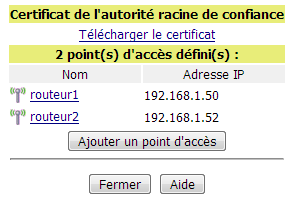
Le menu Sécurité/Serveur RADIUS vous permet d'administrer le serveur:
- le lien Télécharger le certificat vous permet d'enregistrer le fichier kwartzCA.der à installer sur les clients sans fil (voir Configuration des clients sans fils)
- de définir les différents points d'accès.
4.6.8.3.1. Définition d'un point d'accès sans fil
- Cliquer sur le bouton Ajouter un point d'accès pour définir un nouveau point d'accès sans fil
- Cliquer sur le nom d'un point d'accès existant pour l'éditer ou le supprimer.
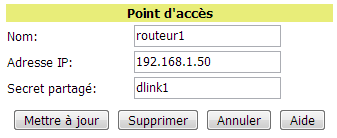
| Nom | Nom affiché dans la liste des points d'accès. |
| Adresse IP | Adresse IP fixe du point d'accès dans le réseau KWARTZ. |
| Secret partagé | Une chaîne de texte servant de mot de passe entre le point d'accès et le serveur. |
Ces informations sont nécessaires pour configurer le point d'accès.
4.6.8.4. Configuration des points d'accès
Cet étape est assez simple mais dépend malheureusement du mode d'administration du point d'accès. D'une manière générale, il faut:
- Se connecter à l'interface web de configuration du point d'accès
- Lui affecter une adresse IP fixe indiquée pour le point d'accès sur le serveur KWARTZ
- Désactiver le DHCP (ce service étant assuré par le serveur KWARTZ)
- Trouver le menu intitulé "Sécurité sans fil" ou "Authentification réseau" pour configurer
- le mode de sécurité du réseau sans fil en WPA entreprise ou WPA 802.1X
- l'algorithme de chiffrement si demandé TKIP
- le serveur RADIUS utilisé
- L'adresse IP du serveur KWARTZ
- Port du serveur RADIUS: 1812 (valeur par défaut)
- Secret partagé que vous avez saisi lors de la définition du point d'accès sur le serveur KWARTZ.
- Ne pas sélectionner d'authentification par adresse MAC si proposé
- Activer ces modifications sur le point d'accès.
4.6.8.5. Configuration des clients sans fils
Ces opérations se font en tant qu'administrateur
4.6.8.5.1. Installation du certificat
- Récupérer le certificat kwartzCA.der de l'autorité racine de confiance (Menu Sécurité / Serveur RADIUS)
- L'installer sur le poste client dans le magasin Autorités de certification racines de confiance
- Clic droit sur le fichier, Installer le certificat
- Cliquer sur Suivant dans la page de bienvenue de l'assistant Importation de certificat
- Choisir l'option Placer tous les certificats dans le magasin suivant
- Cliquer sur le bouton Parcourir pour sélectionner le magasin Autorités de certification racines de confiance
- Cliquer sur le bouton Suivant puis Terminer
- Confirmer l'installation du certificat en répondant Oui à l'avertissement de sécurité (sous Vista) ou la question posée.
Remarque: Pour un PDA sous Windows Mobile, il faut changer l'extension du fichier en .cer
Remarque: Selon les versions de KWARTZ, le certificat peut s'appeler 'KWARTZ root certificate' ou 'Autorité de certification radius KWARTZ'
4.6.8.5.2. Configuration du réseau sans fil
4.6.8.5.2.1. Windows XP
- Editer le réseau sans fil sur votre ordinateur
- Menu Démarrer, Connexion, Connexion réseau sans fil, puis cliquer sur Modifier les paramètres avancés
- ou Aller dans Connexions réseaux, puis clic droit sur la connexion réseaux sans-fil puis entrer dans les Propriétés
- Dans l’onglet Configuration réseaux sans-fil, sélectionner le réseau sans fil dans les Réseaux favoris, et cliquer sur Propriétés
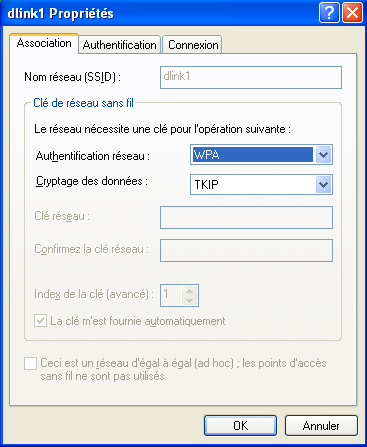
- Choisir une authentification de type WPA2 (ou WPA si WPA2 non disponible) et un cryptage de type TKIP.
- Dans l’onglet Authentification,
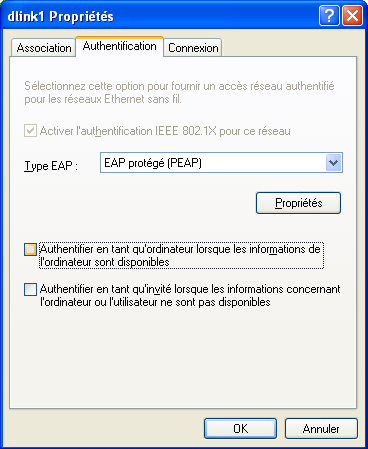
- Cocher Activer l’authentification IEEE 802.1X pour ce réseau
- Sélectionner EAP protégé (PEAP) comme type EAP
- Décocher la case Authentifier en tant qu’ordinateur...
- Cliquer sur le bouton Propriétés du type EAP
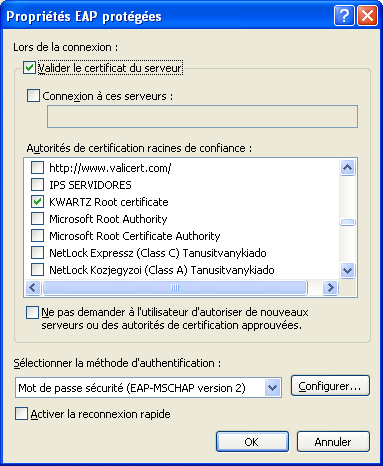
- Cocher la case Valider le certificat du serveur
- Sélectionner KWARTZ Root certificate dans la liste Autorités de certification racines de confiance
- Choisir Mot de passe sécurisé EAP-MSCHAPv2
- Cliquer alors sur Configurer...
- Décocher la case Utiliser automatiquement mon nom d'ouverture de session...
4.6.8.5.2.2. Windows Vista
- Menu Démarrer puis Connexion
- Clic droit sur le réseau sans fil puis Propriétés
- Dans l'onglet Sécurité, choisir
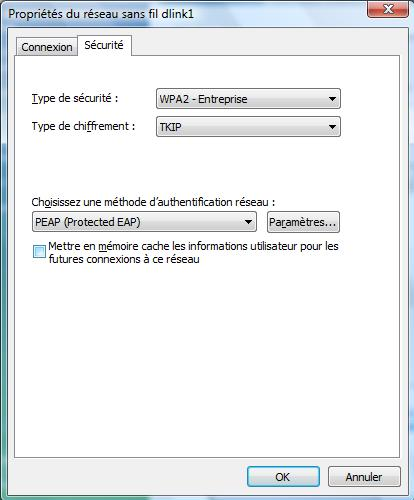
- WPA2 - Entreprise comme type de sécurité
- TKIP comme type de chiffrement
- PEAP (Protected EAP) comme méthode d'authentification réseau
- Puis cliquer sur le bouton Paramètres...
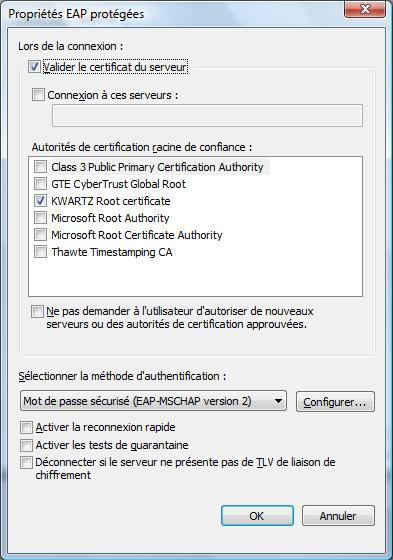
- Cocher la case Valider le certificat du serveur
- Sélectionner KWARTZ Root certificate dans la liste Autorités de certification racines de confiance
- Choisir Mot de passe sécurisé EAP-MSCHAPv2
- Cliquer alors sur Configurer...
- Décocher la case Utiliser automatiquement mon nom d'ouverture de session...
4.6.8.5.2.3. IntelProSet
- Cliquer sur le bouton Profils
- Selectionner le profil de votre réseau sans fil et cliquer sur Propriétés
- Dans la fenêtre Paramètre de sécurité, cocher Sécurité d'entreprise
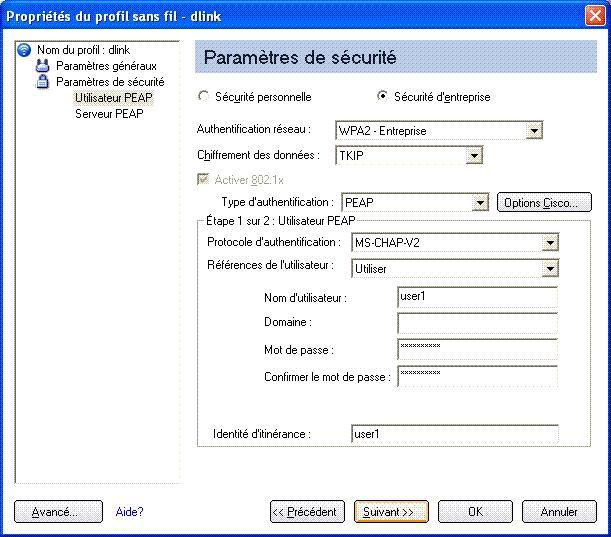
- Authentification réseau, prendre WPA2 -Entreprise
- Chiffrement des données, choisir TKIP
- Type d'authentification, prendre PEAP
- Protocole d'authentification, choisir MS-CHAP-V2
- Référence de l'utilisateur, choisir Utiliser
- Nom d'utilisateur, le nom du compte sur le serveur KWARTZ
- Mot de passe et Confirmer le mot de passe, taper son mot de passe
- Identité d'itinérance taper le nom du compte sur le serveur KWARTZ
- Puis cliquer sur Suivant>>
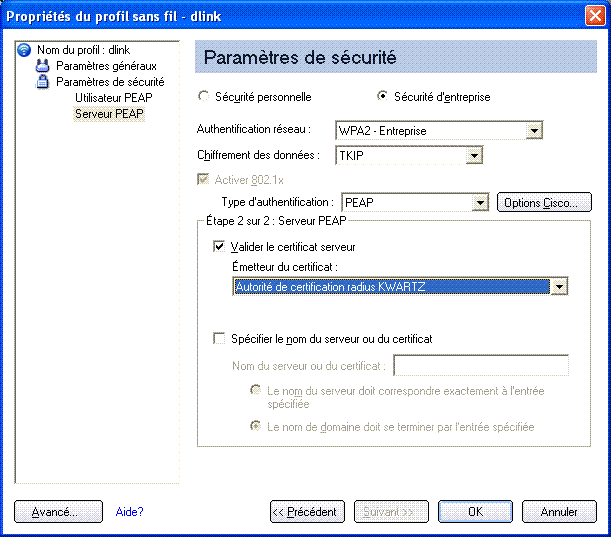
- Cocher Valider le certificat serveur
- Pour l'émetteur il faut choisir 'KWARTZ root certificate' ou 'Autorité de certification radius KWARTZ'
- Cliquer sur OK pour terminer la configuration
4.6.8.5.3. Connexion au réseau sans fil
4.6.8.5.3.1. Windows XP
- Menu Démarrer, Connexion, Connexion réseau sans fil
- Sélectionner le réseau puis cliquer sur le bouton Connexion
- Au bout de quelques secondes, apparaît en bas à droite de l'écran une bulle Cliquez ici pour sélectionner un certificat ou d’autres informations...

- Cliquer sur la bulle pour afficher la fenêtre de saisie des informations d'authentification

- Saisir le nom du compte sur le serveur KWARTZ et le mot de passe (ne pas saisir de domaine de connexion).
Vous pouvez également vous déconnecter du réseau sans fil en cliquant sur le bouton Déconnecter.
4.6.8.5.3.2. Windows Vista
- Menu Démarrer puis Connexion
- Sélectionner le réseau sans fil puis cliquer sur le bouton Connexion
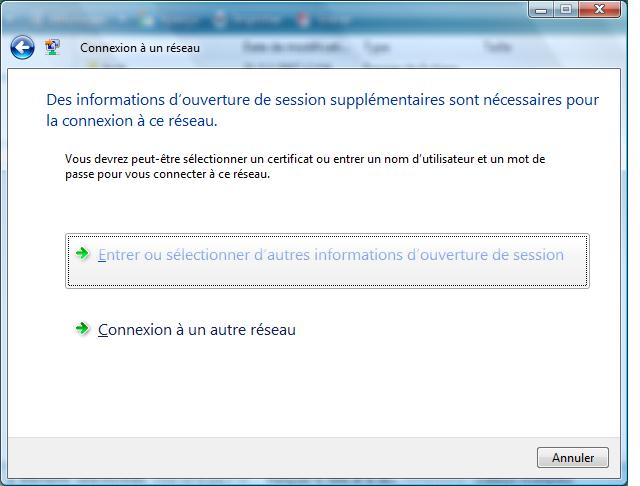
- Cliquer sur Entrer ou sélectionner d'autres informations d'ouverture de session

- Saisir le nom du compte sur le serveur KWARTZ et le mot de passe (ne pas saisir de domaine de connexion).
Vous pouvez également vous déconnecter du réseau sans fil en cliquant sur le bouton Déconnecter.



